はじめに
man commandは、Linuxコマンドを使用するための組み込みのマニュアルです。これにより、ユーザーはターミナルで実行されるコマンドまたはユーティリティのリファレンスマニュアルを表示できます。マニュアルページ(マニュアルページの略) )には、コマンドの説明、適用可能なオプション、フラグ、例、およびその他の有益なセクションが含まれています。
このチュートリアルでは、manの使用方法を学習します Linuxのコマンド。
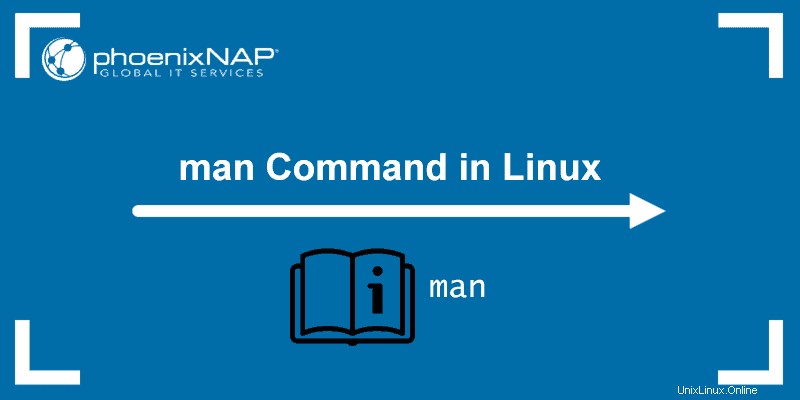
前提条件
- Linuxを実行しているマシン
- コマンドラインへのアクセス
- root権限を持つアカウント
Linuxmanコマンド構文
基本的なman コマンド構文は次のとおりです。
man [option] [section number] [command name]option–検索結果の出力。section number–マニュアルページを探すセクション。command name–表示するマニュアルページのコマンドの名前。
デフォルトでは、 man マニュアルの利用可能なすべてのセクションを調べて、最初の一致を示します(ページが複数のセクションに存在する場合でも)。セクション番号を指定すると、 manに指示されます 特定のセクションを調べるコマンド。
マニュアルには9つのセクションがあります:
1. 一般的なコマンド: ターミナルで使用されるコマンド。
2. システムコール: カーネルが提供する機能。
3. ライブラリ関数: プログラムライブラリの関数。
4. 特別なファイル: 通常、 / devにあるデバイス および関連するドライバー。
5. ファイル形式と規則: etc / passwdなどのファイル形式 。
6. ゲーム: データベースの引用符を表示するコマンドの説明。
7. その他: マクロパッケージと規則、ブートパラメータなどを含むさまざまな説明。
8. システム管理コマンド: コマンドは主にroot用に予約されています。
9. カーネルルーチン: 内部カーネル操作に関する情報。
Linuxでmanを使用する方法
ターミナルウィンドウで、「 man」と入力します その後に、表示するマニュアルページのLinuxコマンド名を続けます。
出力が長くなります。マウスのスクロールホイールを使用します 、アップ およびダウン 矢印キー、または PgDn およびPgUp ナビゲートするためのキー。
manを実行した後 コマンドを押して、 Hを押します ヘルプセクションと、出力をナビゲートするための可能なキーストロークの表を確認してください。
終了するには、 Qを押します 。
コマンドの出力には、指定したコマンドで使用可能なマニュアルページの見出しが表示されます。
可能な見出しのリストは次のとおりです。
- 名前 :コマンドの名前。
- 概要 :コマンドの構文。
- 構成 :デバイスの構成の詳細。
- 説明 :コマンドの説明。
- 例 :コマンドの使用法を示すいくつかの例。
- デフォルト: コマンドのデフォルト機能とそれらをオーバーライドする方法。
- オプション :コマンドが受け入れるオプションとフラグのリスト。
- 終了ステータス :コマンドの可能な終了ステータス値のリスト。
- 環境 :コマンドに影響を与える環境変数のリストと説明。
- ファイル :コマンドで使用されるファイルのリスト。
- 関連項目 :説明されているトピックに関連するコマンド。
- 作成者 :コマンドを作成または維持した人。
- 歴史 :コマンド開発履歴。
- メモ :必要な権限、依存関係など、さまざまな注意事項
- バグ :このプログラムバージョンの既知の問題。
マニュアルページを探す
-f オプションは、指定されたコマンド名に一致するすべてのマニュアルページを表示し、指定されたコマンドが存在するセクションを示します。
次の構文を使用します:
man -f [command name]
出力は、検索条件に一致する結果のリストです。複数の一致がある場合、検索結果の横の数字はセクションを示します。
特定のセクションのマニュアルページを表示する
マニュアルの特定のセクションのページを表示するには、次の構文を使用します。
man [section number] [command name]例:
man 3 sleep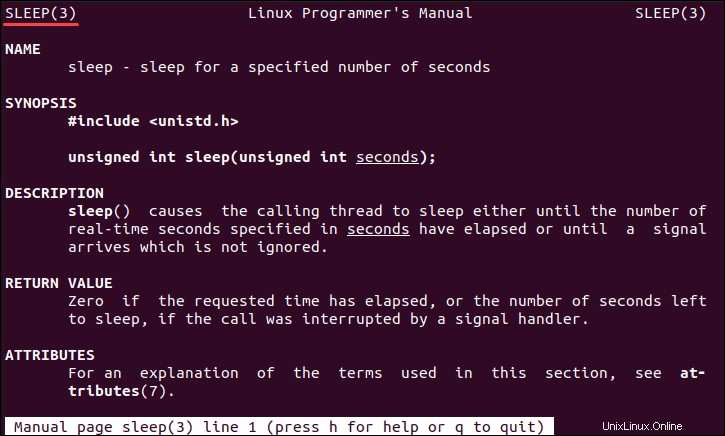
出力には、マニュアルのセクション3のページのみが表示されます。
ブラウザにマニュアルページを表示する
マニュアルページは長く、必要な情報を見つけるためにスクロールするのが難しい場合があります。 man コマンドを使用すると、ユーザーはブラウザにマニュアルページを表示して、情報を簡単に見つけることができます。
これを行うには、次の手順に従います。
1. groffを確認します パッケージがインストールされます。実行:
sudo apt-get install groff
2. manを呼び出す前に コマンドで、デフォルトのブラウザを選択します。実行:
export BROWSER=firefox
別のブラウザを使用するには、 firefoxを置き換えます google-chrome 、 chromium-browser 、またはその他のブラウザ。
3. -Hを使用します 選択したブラウザでマニュアルページを読むオプション:
man -Hfirefox vmstat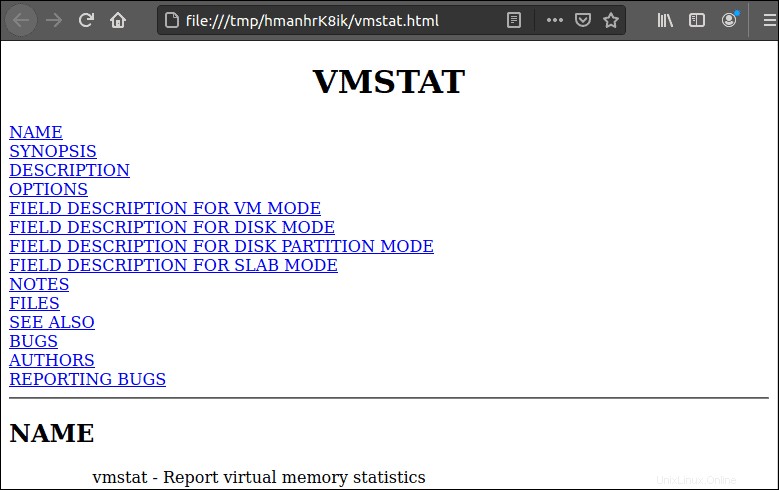
-H オプションは、HTML出力を生成するようにgroffに指示し、その出力をブラウザに表示します。
マニュアルページを表示し、簡単な説明を印刷する
-f オプションを使用すると、ユーザーはマニュアルページを検索し、ターミナルで指定されたコマンドの簡単な説明を出力できます。構文は次のとおりです。
man -f [command name]
すべてのマニュアルページを表示する
-a 属性を使用すると、ユーザーは各セクションに含まれる利用可能なすべてのイントロマニュアルページを一度に1つずつ表示できます。
man -a [command name]
連続する表示の間に終了するか、 Ctrl + Cを使用してそれらをスキップします またはCtrl+ D それぞれ。
入力を正規表現と見なして検索
-k オプションを使用すると、ユーザーは、正規表現として指定されたキーワードの短いコマンドの説明とマニュアルページ名を検索できます。出力には、使用可能な一致がすべて表示されます。
構文は次のとおりです。
man -k [command name]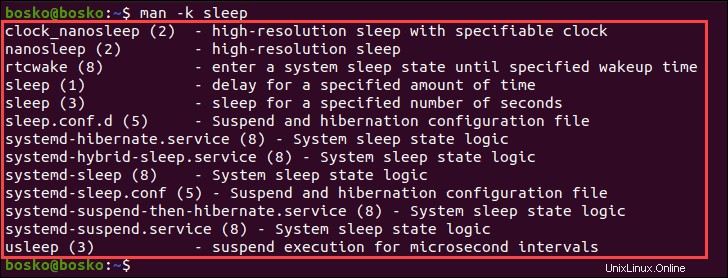
マニュアルページの場所を表示する
-w 属性は、指定されたコマンドのマニュアルページの場所を示します。 -aを追加する オプションは、キーワードに一致するすべてのファイルの場所を出力します。
構文は次のとおりです。
man -w [command name]
この例では、 -aを使用しました 関連するすべてのマニュアルページの場所を表示するオプション。
さらに、 -Wを使用します オプションは、事前にフォーマットされたcatファイルの場所を表示します。 -aを使用 オプションの場合、キーワードに一致するすべてのフォーマット済みの猫ファイルの場所を出力します。
大文字と小文字の区別を有効にする
大文字と小文字を区別してマニュアルページを検索するには、 -Iを使用します オプション。構文は次のとおりです。
man -I [command name]
man デフォルト設定では、マニュアルページを検索するときに大文字と小文字を区別しません。デフォルト設定に戻って大文字と小文字を区別しない場合は、 -iを使用します オプション。
